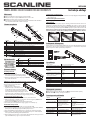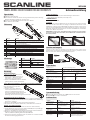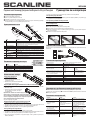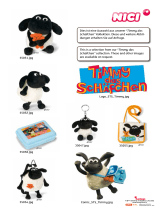Seite wird geladen ...
Seite wird geladen ...

Gebrauchsanleitung
MT4090
Eigenschaften
¯ Aufl ösung: 900/600/300dpi
¯ Es werden keine zusätzlichen Treiber unter folgenden Betriebssystemen benötigt:
Windows XP SP2/Vista und Mac OS 10.4 oder neuer.
¯ Speicherort der JPEG/PDF Datei direkt auf der micro SD Karte
¯ micro SD Karten bis zu 32GB
Erläuterung
LCD Anzeige
Der Scanner benötigt eine micro SD
Karte, um die Dateien zu speichern.
1. Gerät ausschalten.
2. Schieben Sie die micro SD Karten
in den entsprechenden Slot ein und
achten Sie auf die Markierung. Die Karte
kann nur richtig eingeschoben werden, bitte
nicht mit Gewalt hineindrücken. Vor der
Benutzung, muss die Karte wie folgt formatiert werden:
Formatierung der micro SD Karte
1.
Legen Sie eine micro SD in den Slot vom Scanner ein, schalten Sie das Gerät ein.
2. Betätigen Sie, mit Hilfe eine Stecknadel, die Taste „FORMAT”. Auf der LCD Anzeige
wird Ihnen „F” angezeigt.
3. Drücken Sie die POWER, um mit der Formatierung zu beginnen.
4. Das Symbol der micro SD Karte wird blinken, sobald der Prozess vollendet ist.
Datum- und Zeiteinstellung
1. Drücken Sie die TIME SET Taste (befi ndet sich neben der USB Schnittstelle)
2. Auf der LCD Anzeige erscheint 1 XX, mit Hilfe der JPG/PDF (kleiner) und DPI (grö-
ßer) führen Sie die gewünschten Angaben ein.
3. Drücken Sie die SCAN Taste, um die Angabe zu bestätigen und um fortzufahren
4. Die Datum- und Zeitangaben werden wie folgt angezeigt:
1 XX Jahr, 2 XX Monat, 3 XX Tag, 4 XX Uhrzeit, 5 XX Minuten
5. Nachdem alle Angaben eingeführt worden sind, drücken Sie nochmals die TIME
SET Taste um den Vorgang zu beenden.
Systemanforderung
¯ Windows XP SP2/Vista oder Mac OS 10.4 ¯ Pentium III oder schneller
¯ 256MB RAM ¯ Freie USB 2.0 Schnittstelle
Probleme lösen
DE
Element Funktion
1 Batterieabdeckung Für 2xAA Alkali-Batterien.
2 Power/Scan Über 2 Sekunden gedrückt halten, um das Gerät ein-/auszuschalten. Wenn das Gerät einge-
schaltet ist, einmal kurz betätigen, um mit dem Scanvorgang zu beginnen, nochmals betäti-
gen, um den Scanvorgang zu beenden.
3 Diode ERR. (rot) Zeigt einen Fehler bei zu schnellen Bewegungen an.
4 Diode SCAN (grün) Leuchtet, sobald das Gerät Betriebsbereit ist.
5 LCD Anzeige Statusanzeige
6 DPI Taste Aufl ösung wählen: Hoch (900dpi), Medium (600dpi) oder niedrig (300dpi).
7 JPG/PDF Taste JPG/PDF
8 Time set Datum- und Zeiteinstellung
9 USB Steckplatz Datenaustausch zw. der micro SD Karte und Ihrem Computer
10 Slot micro SD Steckplatz zum einführen einer micro SD Karte
11 Formatierungstaste Mit einer Stecknadel die Taste betätigen, um eine Formatierung der micro SD durchzuführen.
Symbol Funktion
1 Eingesteckte micro SD Karte
Alles Scans werden auf der micro SD
Karte gespeichert
2 Batterie-Anzeige
volle Batterie leere Batterie
3 Format JPG/PDF
4 Anzahl der Dateien Anzahl der gespeicherten Dateien
auf der micro SD Karte
5 Aufl ösung HI:900 dpi / MI: 600dpi / LO:300 dpi
micro SD Kartei installieren (nicht im Lieferumfang enthalten)
Problem Grund Lösung
Scanner lässt sich nicht
einschalten
1. Leere Batterien
2. Falsch eingelegte Batterien
Wechseln sie die Batterien oder
legen Sie die Batterien richtig ein
Dateien werden nicht
gespeichert
1. Falsch eingesetzte micro SD Karte
2. Kein freier Speicherplatz
3. micro SD Karte wurde falsch
formatiert
1. Erneut micro SD Karte einsetzten
2. Kopieren sie die Dateien auf einen anderen
Datenträger
3. Widerholen Sie Punkt pkt.4.3
Das Gerät wird nicht am
Computer erkannt
Fehlerhafter Anschluss Überprüfen Sie die Verkabelung. Führen Sie einen
Neustart aus.
Batterien entladen sich schnell Falscher Batterietyp Legen Sie neue Alkali-Batterien ein
Unscharfes Bild Linse verschmutzt Reinigen Sie die Linse mit einem weichen Tuch
Die ERR Diode leuchtet während
dem Scanvorgang
Den Scanner zu schnell über das
Dokument geführt
Drücken Sie die POWER/SCAN Tasten, um den
Vorgang zu beenden. Drücken Sie die Taste erneut,
um einen neuen Scanvorgang auszulösen.
Bildsensorensor A4 Color Contact Image Sensor
Anzahl der CCD Sensoren 5136 (verfügbar 5014)
Sensor Aufl ösung Niedrig: 300x300 dpi (Grundeinstellung), Medium:
600x600 dpi, Hoch: 900x900 dpi
Max Scangeschwindigkeit
einer A4 Seite
High
Medium
Low
12 sek
8 sek
3 sek
Ungefähre Anzahl zu speichernder
Dateien auf einer 1GB micro SD
Karte
900 dpi
600 dpi
300 dpi
110
250
850
Max Scanbreiter 21 cm
Max Scanlänge High: 89 cm; Medium: 114 cm; Low: 249 cm
Dateienformat JPEG/PDF
LCD Anzeige Einstellungsinformation
Funktion Auto Power Off Nach 3 Minuten ohne Funktion
USB Schnittstelle USB 2.0 kompatibel
Externer Speicher micro SD Karte
Strom 2xAA Alkali-Batterie
Benutzung
Batterien einlegen
1. Öff nen Sie bitte den Batterieschacht
2. Legen Sie zwei AA Alkali-Batterien ein
(bitte auf die +/- Markierung achten)
und schließen Sie das Batteriefach.
3. Halten Sie die POWER Taste über 2 Sekunden
gedrückt, um den Scanner einzuschalten.
Aufl ösung wählen
¯ Drücken Sie die DPI Tasten, um zw. zwei Aufl ösungen umzuschalten
900dpi (High), 600dpi (Medium) oder 300dpi (Low).
JPG/PDF wählen
¯ Drücken Sie die JPG/PDF.
Scannen
Halten Sie das zu scannende Dokument, mit einer Hand, auf einer ebenen Unterlage
fest. Halten Sie den Scanner über den Anfang vom Dokument und drücken Sie die
POWER Teste. Sobald die grüne LED SCAN Diode aufl euchtet, führen Sie den Scanner
langsam und gleichmäßig über das komplette Dokument. Sobald sie am Ende des
Dokuments angekommen sind, drücken Sie nochmals die POWER Taste, um die Datei
auf der micro SD Karte zu speichern.
WICHTIG! Der Scanner muss am Dokument anliegen und der zu scannende Be-
reich muss sich zwischen den beiden, weissen Pfeilen, die auf dem Gerät mar-
kiert sind, befi nden.
SCANLINE
TRAVEL MOBILE COLOR SCANNER FOR A4 DOCUMENTS
Anschluss am Computer
Schalten Sie den Scanner an, schließen Sie das USB Kabel an den Scanner und an
Ihren Computer an. Das Gerät wird als Massenspeicher erkannt – jetzt können Sie die
Dateien von der micro SD Karte, auf Ihre Festplatte kopieren.
Eigenschaften
Seite wird geladen ...
Seite wird geladen ...
Seite wird geladen ...
Seite wird geladen ...
Seite wird geladen ...
-
 1
1
-
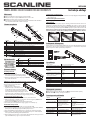 2
2
-
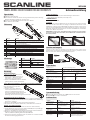 3
3
-
 4
4
-
 5
5
-
 6
6
-
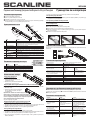 7
7
-
 8
8
in anderen Sprachen
- English: media-tech MT4090 User manual
- русский: media-tech MT4090 Руководство пользователя
- slovenčina: media-tech MT4090 Používateľská príručka
- polski: media-tech MT4090 Instrukcja obsługi
- čeština: media-tech MT4090 Uživatelský manuál
Verwandte Artikel
Andere Dokumente
-
Lenco HS-100 Bedienungsanleitung
-
AgfaPhoto AS 1150 Benutzerhandbuch
-
Avision 000-0765E-07G Datenblatt
-
Silvercrest SND 3600 A2 Operating Instructions Manual
-
Sharp AL-1035WH Bedienungsanleitung
-
iON COPY CAT Benutzerhandbuch
-
AgfaPhoto Agfaphoto AS1111 Benutzerhandbuch
-
Hama 00052343 Bedienungsanleitung
-
Eden Soft 600×600 90 Cassette Fan Coil Unit Benutzerhandbuch
-
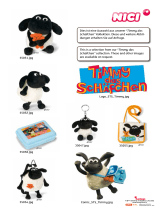 NICI 35052 Datenblatt
NICI 35052 Datenblatt